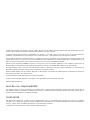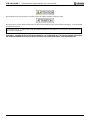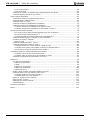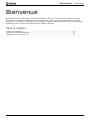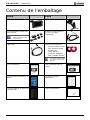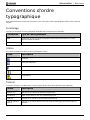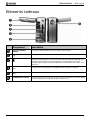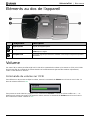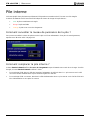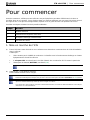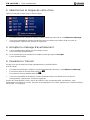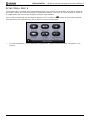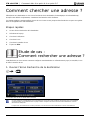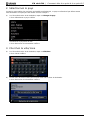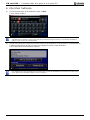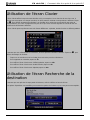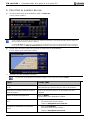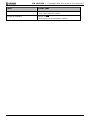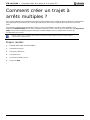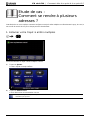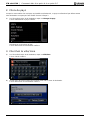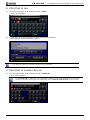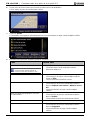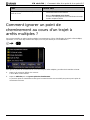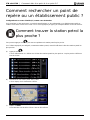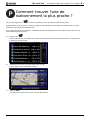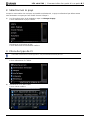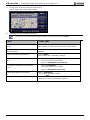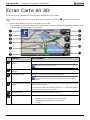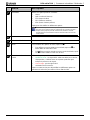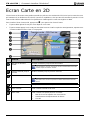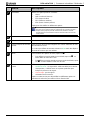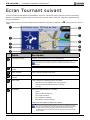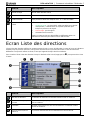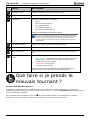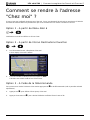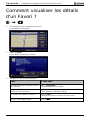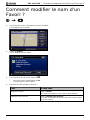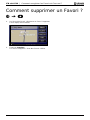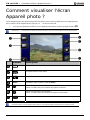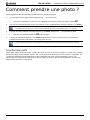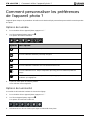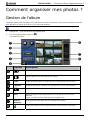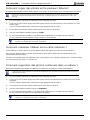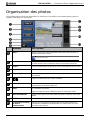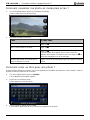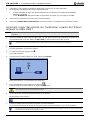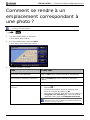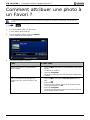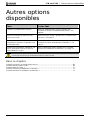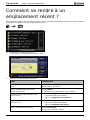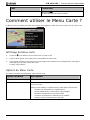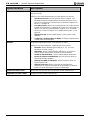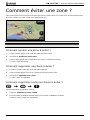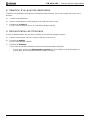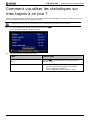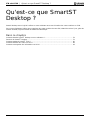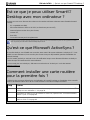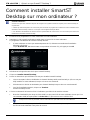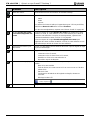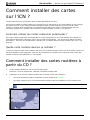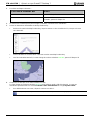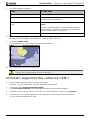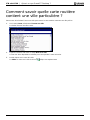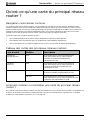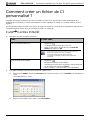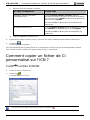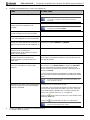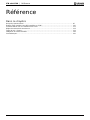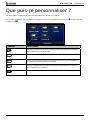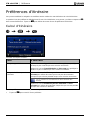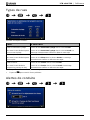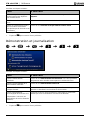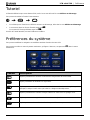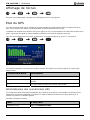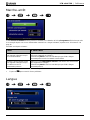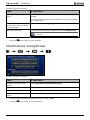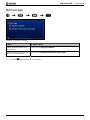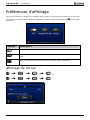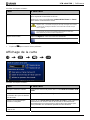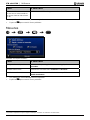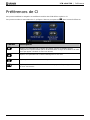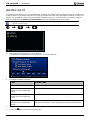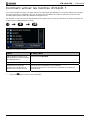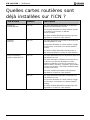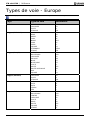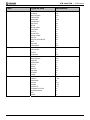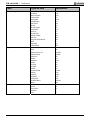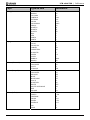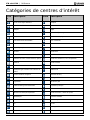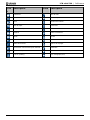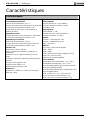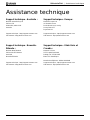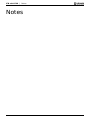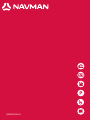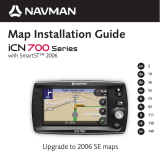Navman ICN 700 Series Le manuel du propriétaire
- Catégorie
- Systèmes de navigation automobile
- Taper
- Le manuel du propriétaire

série
avec SmartS™ 2006
iCN 700
MANUEL D’UTILISATION
N
a
v
P
i
x
N
a
v
i
g
a
t
e
t
o
p
i
c
t
u
r
e
s
Français
fr


iCN série 700
Manuel d'utilisation
Français

© 2006 Brunswick New Technologies Asia Pte Limited. Navman est une marque déposée de Brunswick New Technologies Asia Pte
Limited - elle est utilisée sous licence par Navman New Zealand. Tous droits réservés.
Ce logiciel contient des informations confidentielles sur Navman ; il est livré selon un accord de licence incluant des restrictions
d'utilisation et de divulgation et il est protégé par la loi sur le droit d'auteur. Toute ingénierie inverse du logiciel est interdite.
Il est interdit de reproduire, de mémoriser dans un système de recherche d'information ou de transmettre sous quelque format ou de
quelque manière que ce soit, que ce soit par un procédé électronique ou mécanique, au moyen de photocopies, d'enregistrement ou de
tout autre moyen, le présent document en tout ou en partie, sans l'accord écrit et préalable de Navman.
Back-On-Track, Drive-Away, NavPix, Smart et Turn-by-Turn sont des marques déposées ou des marques commerciales de
Brunswick New Technologies Asia Pte Limited et sont utilisées sous licence par Navman New Zealand. Tous droits réservés.
Microsoft Windows 2000 et XP SP1, Microsoft Internet Explorer et ActiveSync sont des marques déposées ou commerciales de
Microsoft Corporation aux Etats-Unis et/ou dans d'autres pays. Tous droits réservés.
Adobe et Adobe Reader sont des marques déposées ou des marques commerciales de Adobe Systems Incorporated aux États-Unis
et/ou dans d'autres pays. Tous droits réservés.
Location Identifiers © 2005 International Air Transport Association.
Toutes les autres marques déposées et inscriptions sont la propriété de leurs propriétaires respectifs.
Publié en Nouvelle-Zélande.
Avis de non-responsabilité
Les captures d'écran et autres présentations qui figurent dans le présent manuel d'utilisation peuvent varier des vrais écrans et
présentations visibles sur le produit. Ces variations sont minimes - le produit présente les fonctions décrites de la même manière que sur
le présent manuel d'utilisation à tous égards importants.
Conformité
Cet appareil est conforme à la section 15 de la réglementation FCC. Le fonctionnement de l’appareil est soumis aux conditions
suivantes : (1) Cet appareil ne doit pas provoquer d’interférences préjudiciables et (2) cet appareil doit supporter toutes les interférences
reçues, y compris celles susceptibles de provoquer un fonctionnement non désiré.
Ce logiciel est en parti basé sur le travail du groupe indépendant JPEG.

iCN série700 | Informations importantes sur la sécurité
5
Informations importantes
sur la sécurité
VEUILLEZ LIRE ATTENTIVEMENT CE DOCUMENT AVANT
D'INSTALLER LE PRODUIT DANS LE VEHICULE
Ce symbole attire votre attention sur la sécurité. Il vous avertit des risques
potentiels de préjudice corporel. Observez tous les messages de sécurité
comportant ce symbole afin de prévenir les risques possibles de blessure ou de
décès.
AVERTISSEMENT indique une situation potentiellement dangereuse
susceptible, si elle n'est pas évitée, de provoquer le décès ou une blessure
grave.
ATTENTION indique une situation potentiellement dangereuse susceptible, si
elle n'est pas évitée, de provoquer une blessure mineure ou modérée.
ATTENTION utilisé sans le symbole d'alerte de sécurité indique une situation
potentiellement dangereuse susceptible, si elle n'est pas évitée, de provoquer
des dommages matériels.
Retirer l'équipement d'origine, ajouter des accessoires ou apporter des modifications à votre véhicule est susceptible
d'affecter la sécurité du véhicule ou de rendre son utilisation illégale sous certaines juridictions.
Conformez-vous à toutes les instructions relatives au produit ainsi qu'à celles qui figurent dans le guide de votre
véhicule concernant accessoires ou modifications.
Examinez les lois de votre pays relatives à l'utilisation d'un véhicule lorsque des accessoires ont été ajoutés ou des
modifications apportées.
Il vous appartient de placer, de fixer et d'utiliser l'iCN de manière à ne pas provoquer d'accidents, de blessures ou de
dommages. Respectez toujours les règles de sécurité au volant.
Assemblez l'iCN dans une position sûre et ne gênant pas la visibilité du conducteur.
N’installez pas l’iCN dans une position susceptible de gêner le bon fonctionnement du véhicule ou d’interférer avec le
déploiement des airbags ou de tout autre équipement de sécurité.
Ne manipulez pas l'iCN lorsque vous êtes au volant.
Avant la première utilisation de l'iCN, familiarisez-vous avec cet appareil et son mode de fonctionnement.
Sur les routes principales, la distance jusqu'à la prochaine sortie affichée sur l'iCN peut être supérieure à celle
indiquée sur les panneaux de signalisation. En effet, ces panneaux indiquent la distance restante jusqu'à la sortie en
question alors que l'iCN affiche la distance à parcourir jusqu'à l'intersection suivante, c'est-à-dire l'autre côté de la
sortie. Lorsque vous vous préparez à prendre une sortie, suivez toujours les indications concernant la distance
affichées sur les panneaux de signalisation.

iCN série700 | Informations importantes sur la sécurité
6
Ne manipulez pas l'iCN lorsqu'il est chaud. laissez-le d’abord refroidir à l’abri du soleil.
Ne laissez pas l’ iCNen plein soleil lorsque le véhicule est stationné pour des périodes prolongées ; une surchauffe
risquerait de l'abîmer.
Pour éviter tout vol, ne laissez pas l'iCN, le support de fixation ou les câbles à la vue de tous dans un véhicule
laissé sans surveillance.
La non-observation de ces messages d'avertissement risquerait de provoquer décès, blessures graves ou
dommages. Navman décline toute responsabilité en cas d’utilisation de ce iCN d’une manière quelconque
qui serait susceptible de causer un décès, des blessures ou des dommages, ou d’enfreindre la loi.

iCN série700 | Table des matières
7
Table des matières
Informations importantes sur la sécurité.................................................................................................5
Bienvenue..............................................................................................................................................9
Contenu de l’emballage ..................................................................................................................10
Conventions d'ordre typographique ................................................................................................11
Familiarisez-vous avec votre iCN....................................................................................................12
Eléments de la façade................................................................................................................12
Eléments latéraux.......................................................................................................................13
Eléments sur le dessus de la façade..........................................................................................14
Eléments situés sur le bas de l'appareil......................................................................................14
Eléments au dos de l’appareil.....................................................................................................15
Volume.......................................................................................................................................15
Pile interne .................................................................................................................................16
Pour commencer..................................................................................................................................17
Comment éteindre l'iCN ?...............................................................................................................19
Quels sont les principaux écrans utilisés ?...........................................................................................20
Comment naviguer avec le GPS ?.......................................................................................................22
Comment aller d'un point A à un point B ?...........................................................................................23
Comment chercher une adresse ?..................................................................................................24
Etude de cas : Comment rechercher une adresse ?...................................................................24
Utilisation de l'écran Clavier........................................................................................................27
Utilisation de l'écran Recherche de la destination.......................................................................27
Comment créer un trajet à arrêts multiples ? ..................................................................................30
Etude de cas : Comment se rendre à plusieurs adresses ?........................................................31
Comment ignorer un point de cheminement au cours d'un trajet à arrêts multiples ?.................35
Comment rechercher un point de repère ou un établissement public ?...........................................36
Comment trouver la station petrol la plus proche ?.....................................................................36
Comment trouver l'aire de stationnement la plus proche ? .........................................................37
Comment chercher d'autres CI ?................................................................................................38
Etude de cas : Comment rechercher un Centre d'intérêt ? .........................................................38
Comment visualiser l'itinéraire ? ..........................................................................................................41
Ecran Carte en 3D..........................................................................................................................42
Ecran Carte en 2D..........................................................................................................................44
Ecran Tournant suivant...................................................................................................................46
Ecran Liste des directions...............................................................................................................47
Que faire si je prends le mauvais tournant ?...................................................................................48
Comment enregistrer les Favoris et Chez moi ? ..................................................................................49
Comment enregistrer un Favori ?....................................................................................................49
Comment se rendre à un Favori ?...................................................................................................50
Comment se rendre à l'adresse "Chez moi" ?.................................................................................51
Comment visualiser les détails d'un Favori ? ..................................................................................52
Comment modifier le nom d'un Favori ?..........................................................................................53
Comment supprimer un Favori ?.....................................................................................................54
Comment utiliser l'appareil photo ?......................................................................................................55
Comment visualiser l'écran Appareil photo ? ..................................................................................56
Comment prendre une photo ?.......................................................................................................57
Comment personnaliser les préférences de l'appareil photo ?....................................................58
Comment organiser mes photos ?..................................................................................................59
Gestion de l'album......................................................................................................................59
Organisation des photos.............................................................................................................61
Comment enregistrer des photos, les imprimer ou les envoyer par courrier électronique ?.............63

iCN série700 | Table des matières
8
Par la carte mémoire..................................................................................................................63
Par le câble USB........................................................................................................................63
Comment se rendre à un emplacement correspondant à une photo ?............................................65
Comment attribuer une photo à un Favori ?....................................................................................66
Autres options disponibles...................................................................................................................67
Comment se rendre à un emplacement récent ?............................................................................68
Comment utiliser le Menu Carte ?...................................................................................................69
Comment éviter une zone ?............................................................................................................71
Comment visualiser préalablement un itinéraire ?...........................................................................72
Comment visualiser les statistiques de l'itinéraire ? ........................................................................74
Comment visualiser les statistiques du trajet en cours ?.............................................................74
Comment visualiser les statistiques sur mes trajets à ce jour ?..................................................75
Qu'est-ce que SmartST Desktop ?.......................................................................................................76
Est-ce que je peux utiliser SmartS Desktop avec mon ordinateur ?..........................................77
Qu'est-ce que Microsoft ActiveSync
®
?........................................................................................77
Comment installer une carte routière pour la première fois ?......................................................77
Comment installer Smart Desktop sur mon ordinateur ? ............................................................78
Fonctions du Smart Desktop......................................................................................................79
Barres d’outils.............................................................................................................................81
Comment maintenir Smart à jour ?............................................................................................82
Comment installer des cartes sur l'iCN ? ........................................................................................83
Comment installer des cartes routières à partir du CD ?.............................................................83
Comment savoir quelle carte routière contient une ville particulière ?.........................................86
Qu'est-ce qu'une carte du principal réseau routier ?...................................................................87
Comment installer les Centres d'intérêt personnalisés ?......................................................................88
Comment créer un fichier de CI personnalisé ?..........................................................................89
Comment copier un fichier de CI personnalisé sur l'iCN ?..........................................................90
Comment sauvegarder des informations sur l'iCN ? .......................................................................93
Référence............................................................................................................................................94
Que puis-je personnaliser ?............................................................................................................95
Préférences d'itinéraire...............................................................................................................96
Tutoriel.......................................................................................................................................99
Préférences du système.............................................................................................................99
Préférences d'affichage............................................................................................................104
Préférences de CI.....................................................................................................................107
Quelles cartes routières sont déjà installées sur l'iCN ?................................................................110
Comment utiliser une care mémoire avec l'iCN ?..........................................................................111
Comment introduire une carte mémoire ?.................................................................................112
Comment retirer une carte mémoire ?......................................................................................112
Règles de recherche d’une adresse..............................................................................................113
Types de voie - Europe.................................................................................................................114
Catégories de centres d’intérêt.....................................................................................................118
Caractéristiques............................................................................................................................120
Assistance technique.........................................................................................................................121
Notes.................................................................................................................................................122

iCN série700 | Bienvenue
9
Bienvenue
Merci d'avoir choisi cet iCN Navman. Ce manuel d'utilisation a été conçu pour vous initier au fonctionnement de
votreiCN depuis la première configuration et pour une utilisation continue, et vous permettra d'utiliser la fonction
Drive-Away™ de votreiCN, à peine sorti de son emballage. Veuillez lire attentivement ce manuel avant la première
utilisation de l'iCN. Conservez ce manuel pour toute référence ultérieure.
Dans ce chapitre
Contenu de l’emballage....................................................................................................................... 10
Conventions d'ordre typographique.....................................................................................................11
Familiarisez-vous avec votre iCN......................................................................................................... 12

iCN série700 | Bienvenue
10
Contenu de l’emballage
Article
Article
iCNavec récepteur GPS
Support de montage
Bloc d'alimentation secteur avec
câble et prises
le nombre de prises
fournies peut varier selon
le pays d’achat.
Adaptateur allume-cigare de
12 V avec son câble
d’alimentation
Câble USB Plusieurs CD comprenant :
Le logiciel SmartS 2005
avec SmartS Desktop
Des données
cartographiques
Le manuel d'utilisation
(PDF) et Adobe
®
Reader
®
le nombre de CD fournis
peut varier selon le pays
d’achat.
Manuel d'utilisation
Guide d’installation dans le
véhicule
Guide de foire aux questions sur
le GPS
Assistance technique
internationale
Licence d'utilisation du logiciel et
garantie limitée
Carte d'enregistrement

iCN série700 | Bienvenue
11
Conventions d'ordre
typographique
Il est important de bien comprendre les termes et les conventions d'ordre typographique utilisés dans le présent
manuel.
Formatage
Les types de formatage suivants permettent d'identifier des renseignements particuliers :
Convention Type de renseignements
Gras Composants du iCN ou articles s'affichant à l'écran tels que les touches, en-têtes,
noms de champs et options.
Italiques
Indique le nom d'un écran.
Icônes
Les icônes suivantes sont utilisées dans le présent document :
Icône Description
Remarque
Remarque importante
Astuce
Etude de cas
Avertissement
Termes
Les termes suivants sont utilisés dans ce manuel pour décrire des actions effectuées par l'utilisateur.
Terme Description
Appuyer sur Appuyez sur une touche et relâchez-la rapidement.
Sélectionner Tapez sur un article ou sur une commande de menu.
Taper sur Appuyez sur un article sur l'écran tactile et relâchez-le.
Taper et maintenir
enfoncé
Appuyez sur un article affiché sur l'écran tactile et restez appuyé pendant quelques
secondes.

iCN série700 | Bienvenue
12
Familiarisez-vous avec votre iCN
Nous vous conseillons de vous familiariser avec les fonctions de base de votre iCN.
Eléments de la façade
Composant Description
Témoin de batterie Indique le niveau de charge de la pile interne :
Vert- la pile est entièrement chargée
Rouge- la pile est faible
Orange- la pile est en cours de chargement
Pour plus de renseignements, reportez-vous "Pile interne" à la page 16.
Ecran tactile Cette touche permet d’afficher les cartes et les options du menu.
Tapez sur cette touche pour sélectionner les options du menu ou saisir des
informations.
Affiche la liste des stations petrol les plus proches.
Affiche la liste des aires de stationnement les plus proches.
Cette touche permet d'afficher l'écran Menu principal. Pour plus de
renseignements, reportez-vous "Quels sont les principaux écrans utilisés ?"
à la page 20.
Cette touche permet d'afficher l'écran Aller à. Pour plus de renseignements,
reportez-vous "Quels sont les principaux écrans utilisés ?" à la page 20.
Cette touche permet de se déplacer entre les écrans Carte en 3D, Carte en
2D,T ournant suivant et Liste des tournants. Pour plus de renseignements,
reportez-vous "Quels sont les principaux écrans utilisés ?" à la page 20.

iCN série700 | Bienvenue
13
Eléments latéraux
Composant Description
Prise de l’antenne
externe
Prise pour antenne externe GPS format MCX (non fournie).
Prise pour casque ou écouteurs (non incluse.)
Fente pour carte mémoire. La carte mémoire doit être introduite l'étiquette vers
l'avant de l'iCN. Pourplus de renseignements sur l'introduction de la carte
mémoire, reportez-vous "Comment utiliser une care mémoire avec l'iCN ?" à la
page 111.
Prise pour bloc d’alimentation ou adaptateur allume-cigare du véhicule.
Prise pour relier le câble USB à votre ordinateur.
Commande du volume Tournez cette touche vers le haut ou vers le bas pour tester le son et pour régler
le volume. Appuyez sur cette touche pour couper le son.

iCN série700 | Bienvenue
14
Eléments sur le dessus de la façade
Composant Description
Permet d'allumer ou d'éteindre l'iCN ; une fois éteint, l'iCN entre en mode veille.
Allume l'appareil photo. Appuyez sur cette touche pour prendre une photo.
Eléments situés sur le bas de l'appareil
Composant Description
RESET Permet de réinitialiser l'iCN.
Pour plus de renseignements, reportez-vous "Comment éteindre l'iCN ?" à la
page 19.
BATTERY Celui-ci doit être réglé sur ON pour pouvoir fonctionner. Appuyer sur OFF
désactive la pile et évite que celle-ci ne s’épuise.
Plaque "Hot shoe" Plaque de connexion pour le module P1 ou T1.

iCN série700 | Bienvenue
15
Eléments au dos de l’appareil
Composant Description
Appareil photo Objectif de l'appareil photo.
Haut-parleur Diffuse des commandes et avertissements vocaux. Utilisez la commande du
Volume pour le régler.
Récepteur GPS Reçoit des signaux provenant de satellites GPS lorsqu’il est placé en position
horizontale.
Volume
Sur votre iCN, le volume peut être réglé soit à l'aide de la commande du volume qui se trouve sur l'iCN, soit à l'aide
des trois touches de commande du volume situées sur la télécommande (peuvent être vendues séparément).
Celles-ci sont décrites ci-dessous :
Commande du volume sur l'iCN
Pour effectuer un test sonore et régler le volume, tournez la commande du Volume vers le haut ou vers le bas. La
barre du volume s'affiche en vert.
Pour passer en mode silencieux, appuyez sur la commande du Volume. La barre du volume s'affiche en gris et
indique que le volume est coupé. Pour activer le volume, tournez la commande du Volume vers le haut ou vers le
bas. La barre du volume s'affiche en vert.

iCN série700 | Bienvenue
16
Pile interne
L'iCN est équipé d'une pile interne qui alimente l'iCN pendant un maximum de 2.5 heures une fois chargée.
Le témoin de batterie situé à l'avant de l'iCN indique le niveau de charge de la pile interne :
Vert- la pile est entièrement chargée
Rouge- la pile est faible
Orange- la pile est en cours de chargement
Comment surveiller le niveau de puissance de la pile ?
Vous pouvez surveiller le niveau de puissance de la pile sur l'écran Alimentation. Pour plus de renseignements,
reportez-vous "Marche-arrêt" à la page 101.
Comment remplacer la pile interne ?
La barre Etat de la batterie affiche En cours de chargement lorsque la batterie est en train de se charger. Une fois
chargée, la barre Etat de la batterie s'affiche à 100%.
Pour recharger l'iCN dans un véhicule, branchez l’adaptateur du véhicule dans la
qui se trouve sur le côté
de l'iCN et l'autre extrémité dans la prise d’allume-cigares du véhicule.
Pour recharger l'iCN sur secteur, branchez le câble d’alimentation dans
qui se trouve sur le côté de l’iCN et le
bloc d'alimentation sur une prise de courant.

iCN série700 | Pour commencer
17
Pour commencer
Avant de commencer, vérifiez que votre véhicule n'est pas équipé d’un pare-brise réfléchissant la chaleur ou
chauffant. Dans le cas contraire, il vous faudra acheter une antenne extérieure pour que votre iCN puisse recevoir
des signaux GPS. Pour plus de renseignements, reportez-vous au guide de Foire aux questions sur le GPS.
Procédez aux étapes suivantes lors de la première utilisation :
Etape Action
1 Allumez votre iCN.
2 Sélectionnez la langue de votre choix.
3 Acceptez le message d’avertissement.
4 Visualisez le Tutoriel.
1. Mise en marche de l'iCN
a) Placez l'iCN dans votre véhicule en vous conformant aux instructions contenues dans le Guide d'installation
dans le véhicule.
Vérifiez que :
l'iCN n'obstrue pas la visibilité du conducteur ni n'interfère avec le fonctionnement d'airbags ou d'autres
équipements de sécurité du véhicule.
le récepteur GPS est orienté vers le ciel afin d'obtenir des coordonnées GPS à travers le pare-brise.
l'interrupteur de batterie (BATTERY) est allumé (ON).
l'interrupteur de batterie (BATTERY) est VERT en position "allumé" (ON) et ROUGE en position "éteint" (OFF).
b) Appuyez sur pour allumer votre iCN.
L'iCN s'allume et affiche l'écran Langue.
Si votre iCN a été éteint OFF au moyen de l'interrupteur de batterie (BATTERY) lors de son dernier arrêt, il
s'allumera automatiquement lorsque vous placerez à nouveau l'interrupteur de batterie (BATTERY) sur ON (allumé).
Si des cartes routières de différents continents sont installées, il vous sera peut-être demandé de sélectionner celles
que vous souhaitez télécharger avant que l'écran Langue ne s'affiche.
Pour utiliser des cartes routières d'un autre continent ultérieurement, vous devrez d'abord réinitialiser votre iCN puis
sélectionner un continent différent.

iCN série700 | Pour commencer
18
2. Sélectionnez la langue de votre choix
Tapez sur la langue de votre choix sur l'écran Langue.
Pour éviter que l'écran Langue ne s'affiche à chaque démarrage, décochez la case Afficher au démarrage.
Vous avez la possibilité de changer la langue de votre choix lorsque vous utilisez l'iCN. Pour plus de
renseignements, reportez-vous "Langue" à la page 101.
3. Acceptez le message d'avertissement
a) L'écran Avertissement s'affiche une fois la langue choisie.
Lisez le message d'Avertissement.
b) Pour confirmer que vous avez bien lu et compris le message, tapez sur Accepter.
L'écran Tutoriel s'affiche.
4. Visualisez le Tutoriel
Lorsque vous avez accepté le message d'Avertissement, le Tutoriel s'affiche.
Lisez le Tutoriel:
Pour éviter que leTutoriel ne s'affiche à nouveau au démarrage, décochez la case Afficher au démarrage.
Pour avancer dans les écransTutoriel, tapez sur
.
Pour revenir à l'écran précédent, tapez sur
.
Vous avez la possibilité de visualiser à nouveau leTutoriel lorsque vous utilisez l'iCN. Pour plus de
renseignements, reportez-vous "Tutoriel" à la page 99.
Une fois le Tutoriel terminé, l'écran Carte en 3D s'affiche. Si des coordonnées GPS sont obtenues, votre
emplacement sera affiché sur la carte. Pour plus de renseignements sur le GPS, reportez-vous "Comment naviguer
avec le GPS ?" à la page 22.

iCN série700 | Pour commencer
19
Comment éteindre l'iCN ?
Pour éteindre votre iCN, appuyez sur .
L'iCN se met alors en veille et l'écran s'éteint. Lorsque vous rallumez l’iCN, il affiche le même écran qu’avant la mise
en veille.
Mise en veille pour une économie d'énergie
Pour économiser de l'énergie, votre iCN se met automatiquement en veille au bout d'un certain temps. Vous pouvez
modifier les paramètres de veille sur l'écran de préférences d'Alimentation. Pour plus de renseignements, reportez-
vous "Marche-arrêt" à la page 101.
Si la batterie est très faible, l'iCN entrera en veille, que vous ayez configuré une période prédéterminée ou non.
Si vous ne comptez pas utiliser l’iCN pendant un certain temps, positionnez l'interrupteur de batterie (BATTERY) sur
OFF pour économiser la pile.
Comment réinitialiser l'iCN ?
Normalement, vous n'avez pas besoin de réinitialiser votre iCN ; cependant, si votre iCN ne s'allume ni ne répond,
vous pouvez le réinitialiser pour résoudre le problème.
Pour réinitialiser votre iCN, appuyez sur le bouton de réinitialisation (RESET) qui se trouve sur la partie inférieure de
l'iCN. Votre iCN redémarrera alors.

iCN série700 | Quels sont les principaux écrans utilisés ?
20
Quels sont les principaux
écrans utilisés ?
Ecrans de consultation de carte
Quatre écrans de consultation de carte sont utilisés pour visualiser le trajet jusqu'à votre destination :
Carte en 3D
Carte en 2D
Tournant suivant
Liste des directions
Pour afficher l'écran Carte en 3D ou le dernier écran de carte visualisé, appuyez sur
; appuyez à nouveau sur
cette touche pour passer d'un écran de consultation de carte à un autre.
Pour plus de renseignements sur les écrans de consultation de carte, reportez-vous "Comment visualiser
l'itinéraire ?" à la page 41.
Pour plus de renseignements sur l'utilisation du menuCartesur les écransCarte en 3DetCarte en 2D, reportez-
vous "Comment utiliser le Menu Carte ?" à la page 69.
Ecran Menu principal
L'écran Menu principal vous donne accès à toutes les fonctions de navigation de l'iCN.
Pour accéder au Menu principal à tout moment, appuyez sur
; pour sélectionner une option du Menu principal,
tapez sur l'icône correspondante.
La page charge ...
La page charge ...
La page charge ...
La page charge ...
La page charge ...
La page charge ...
La page charge ...
La page charge ...
La page charge ...
La page charge ...
La page charge ...
La page charge ...
La page charge ...
La page charge ...
La page charge ...
La page charge ...
La page charge ...
La page charge ...
La page charge ...
La page charge ...
La page charge ...
La page charge ...
La page charge ...
La page charge ...
La page charge ...
La page charge ...
La page charge ...
La page charge ...
La page charge ...
La page charge ...
La page charge ...
La page charge ...
La page charge ...
La page charge ...
La page charge ...
La page charge ...
La page charge ...
La page charge ...
La page charge ...
La page charge ...
La page charge ...
La page charge ...
La page charge ...
La page charge ...
La page charge ...
La page charge ...
La page charge ...
La page charge ...
La page charge ...
La page charge ...
La page charge ...
La page charge ...
La page charge ...
La page charge ...
La page charge ...
La page charge ...
La page charge ...
La page charge ...
La page charge ...
La page charge ...
La page charge ...
La page charge ...
La page charge ...
La page charge ...
La page charge ...
La page charge ...
La page charge ...
La page charge ...
La page charge ...
La page charge ...
La page charge ...
La page charge ...
La page charge ...
La page charge ...
La page charge ...
La page charge ...
La page charge ...
La page charge ...
La page charge ...
La page charge ...
La page charge ...
La page charge ...
La page charge ...
La page charge ...
La page charge ...
La page charge ...
La page charge ...
La page charge ...
La page charge ...
La page charge ...
La page charge ...
La page charge ...
La page charge ...
La page charge ...
La page charge ...
La page charge ...
La page charge ...
La page charge ...
La page charge ...
La page charge ...
La page charge ...
La page charge ...
La page charge ...
La page charge ...
-
 1
1
-
 2
2
-
 3
3
-
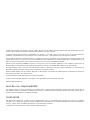 4
4
-
 5
5
-
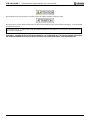 6
6
-
 7
7
-
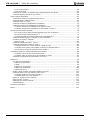 8
8
-
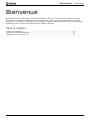 9
9
-
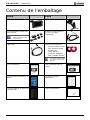 10
10
-
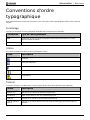 11
11
-
 12
12
-
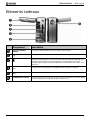 13
13
-
 14
14
-
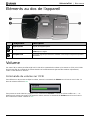 15
15
-
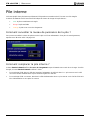 16
16
-
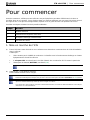 17
17
-
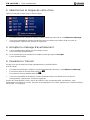 18
18
-
 19
19
-
 20
20
-
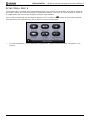 21
21
-
 22
22
-
 23
23
-
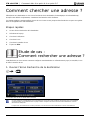 24
24
-
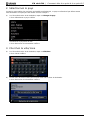 25
25
-
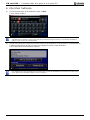 26
26
-
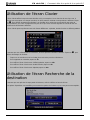 27
27
-
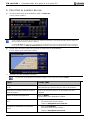 28
28
-
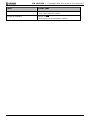 29
29
-
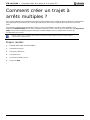 30
30
-
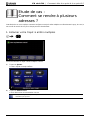 31
31
-
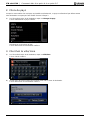 32
32
-
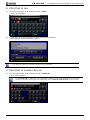 33
33
-
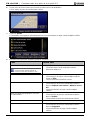 34
34
-
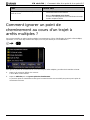 35
35
-
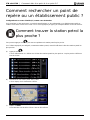 36
36
-
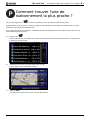 37
37
-
 38
38
-
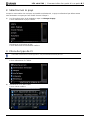 39
39
-
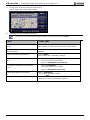 40
40
-
 41
41
-
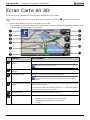 42
42
-
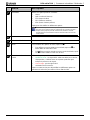 43
43
-
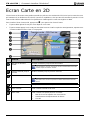 44
44
-
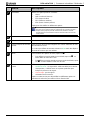 45
45
-
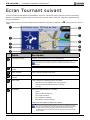 46
46
-
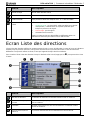 47
47
-
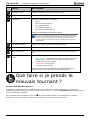 48
48
-
 49
49
-
 50
50
-
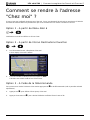 51
51
-
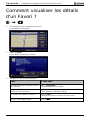 52
52
-
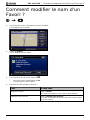 53
53
-
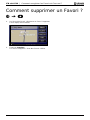 54
54
-
 55
55
-
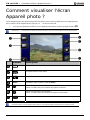 56
56
-
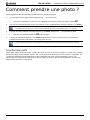 57
57
-
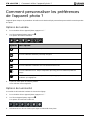 58
58
-
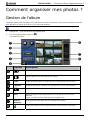 59
59
-
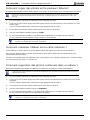 60
60
-
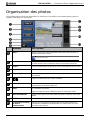 61
61
-
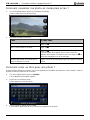 62
62
-
 63
63
-
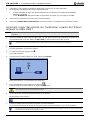 64
64
-
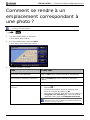 65
65
-
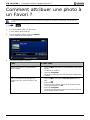 66
66
-
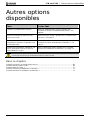 67
67
-
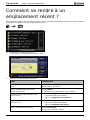 68
68
-
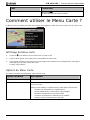 69
69
-
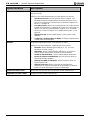 70
70
-
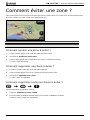 71
71
-
 72
72
-
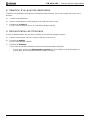 73
73
-
 74
74
-
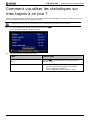 75
75
-
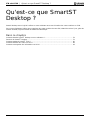 76
76
-
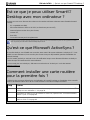 77
77
-
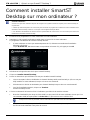 78
78
-
 79
79
-
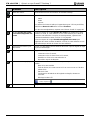 80
80
-
 81
81
-
 82
82
-
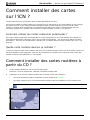 83
83
-
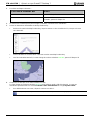 84
84
-
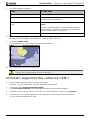 85
85
-
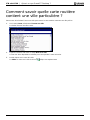 86
86
-
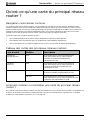 87
87
-
 88
88
-
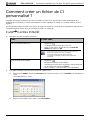 89
89
-
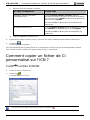 90
90
-
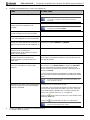 91
91
-
 92
92
-
 93
93
-
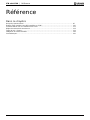 94
94
-
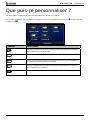 95
95
-
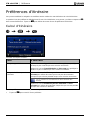 96
96
-
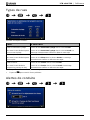 97
97
-
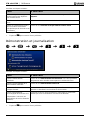 98
98
-
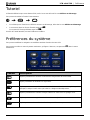 99
99
-
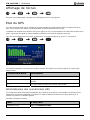 100
100
-
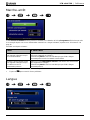 101
101
-
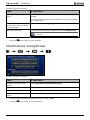 102
102
-
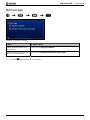 103
103
-
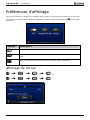 104
104
-
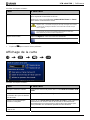 105
105
-
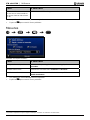 106
106
-
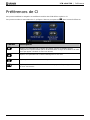 107
107
-
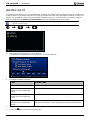 108
108
-
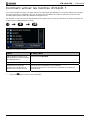 109
109
-
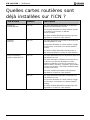 110
110
-
 111
111
-
 112
112
-
 113
113
-
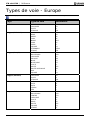 114
114
-
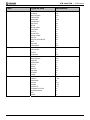 115
115
-
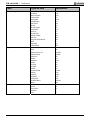 116
116
-
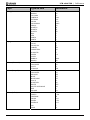 117
117
-
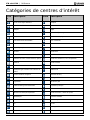 118
118
-
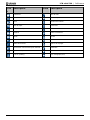 119
119
-
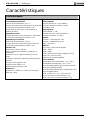 120
120
-
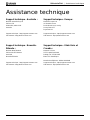 121
121
-
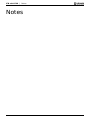 122
122
-
 123
123
-
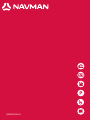 124
124
Navman ICN 700 Series Le manuel du propriétaire
- Catégorie
- Systèmes de navigation automobile
- Taper
- Le manuel du propriétaire
Documents connexes
-
Navman F300 Le manuel du propriétaire
-
Navman F 10 Le manuel du propriétaire
-
Navman F20 Le manuel du propriétaire
-
Navman N 196 Manuel utilisateur
-
Navman F20 Europe F-Series Desktop Le manuel du propriétaire
-
Navman iCN 320 Manuel utilisateur
-
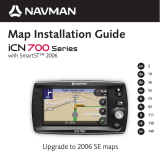 Mode ICN 700 Modelos Le manuel du propriétaire
Mode ICN 700 Modelos Le manuel du propriétaire
-
Navman US1000 Le manuel du propriétaire
-
Navman ICN620 Le manuel du propriétaire
-
Navman PIN 570 Le manuel du propriétaire